Los usuarios de WhatsApp a menudo se enfrentan a muchos problemas al cambiar de teléfono, especialmente al cambiar entre sistemas operativos. Se dice que la plataforma de redes sociales está trabajando en una solución para facilitar este proceso, pero hasta entonces, hay soluciones con las que los usuarios tienen que lidiar. Actualmente, WhatsApp permite a los usuarios mantener la información de su cuenta, incluida la imagen de perfil, el nombre, los chats individuales, los chats grupales y la configuración cuando cambian a un sistema operativo diferente, como de iPhone a Android. Pero no permite transferir el historial de chat. Sin embargo, el historial de chat es muy importante para la mayoría de los usuarios, especialmente para aquellos que lo usan para conversaciones comerciales.
Si está cambiando de iPhone a Android, los usuarios de WhatsApp pueden usar el método que se menciona a continuación para hacer una copia de seguridad y transferir sus chats.
Cómo transferir la copia de seguridad del chat de WhatsApp desde iPhone a Android
Al cambiar de iPhone a Android, no hay una opción nativa para transferir el historial de chat dentro de la aplicación. Esto se debe principalmente a que WhatsApp para iOS almacena copias de seguridad de iCloud para usuarios de iPhone, mientras que WhatsApp para Android tiene copias de seguridad de Google Drive. Sin embargo, los usuarios pueden exportar todo su historial de chat por correo y luego restaurarlo en su nuevo dispositivo. Cada conversación debe exportarse individualmente, por lo que es un proceso engorroso. Pero sí garantiza que se restablezcan los chats. Se recomienda seleccionar los chats importantes y luego exportar esos chats y dejar los que no son tan importantes. Estos son los pasos para transferir el historial de chat de WhatsApp de iPhone a Android.
-
Abra WhatsApp en su iPhone y deslizar a la izquierda En el chat que desea exportar.
-
toque en Más en el menú que aparece. seleccione Archivo Exportación de chat Selección.
-
De Involucrado Menú, elija Archivo Correo Selección. El buzón aparecerá con el archivo de chat ya adjunto.
-
Ingrese la dirección de correo electrónico a la que tendrá acceso cuando esté en su teléfono Android. resolver enviar.
-
Obtenga su teléfono Android y abra el correo electrónico. Descarga el archivo de chat adjunto al correo. Este proceso debe realizarse para cada chat que necesite transferir desde su iPhone a Android. Lo más probable es que termine con muchos correos electrónicos, dependiendo de la cantidad de chats que esté exportando.
-
Si ya ha instalado WhatsApp en su teléfono Android, elimínelo y vuelva a instalarlo. Finalice el proceso de configuración y cuando aparezca la opción de restauración, seleccione la opción de restauración para completar la configuración. Hacer clic el proximo.
-
Todos sus chats exportados deberían aparecer en su teléfono Android.
a la última Noticias de tecnología Y el ReseñasSigue Gadgets 360 en GorjeoY el Sitio de redes sociales de Facebooky Google News. Para los últimos videos sobre gadgets y tecnología, suscríbase a nuestro sitio Canal de Youtube.
Historias relacionadas

«Defensor de la Web. Geek de la comida galardonado. Incapaz de escribir con guantes de boxeo puestos. Apasionado jugador».




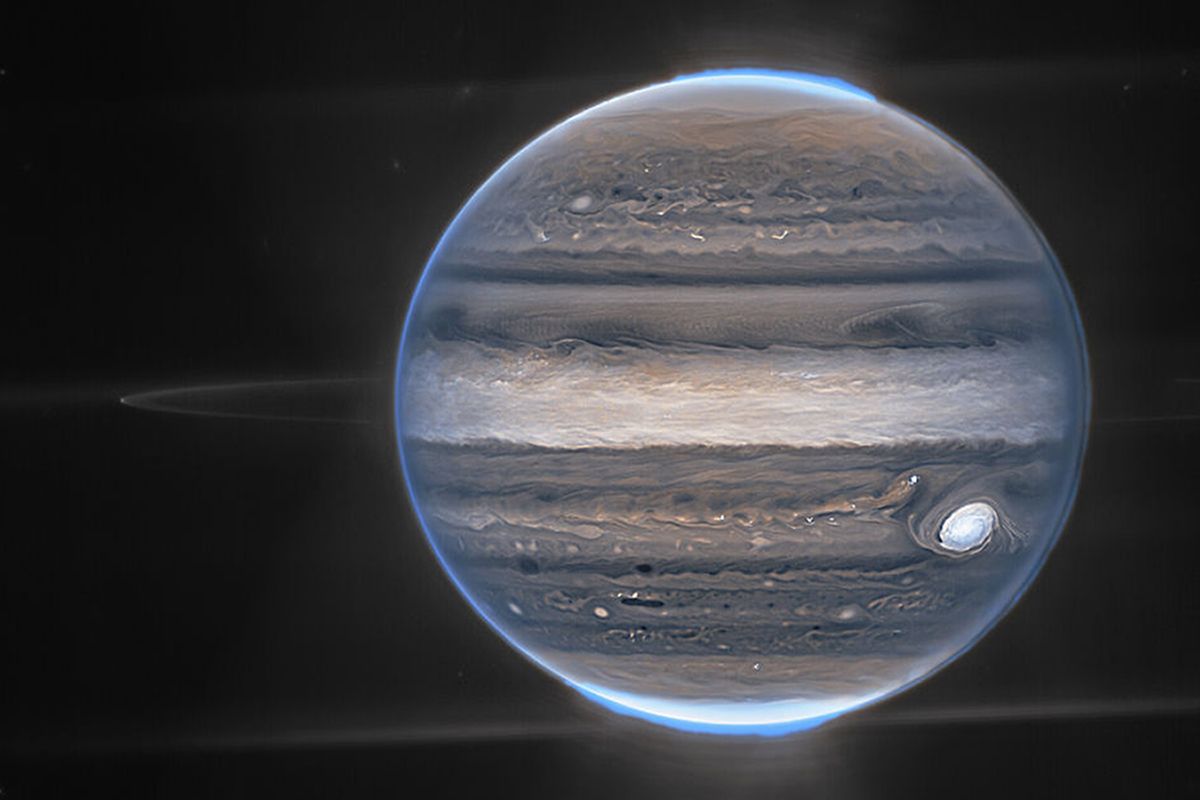



More Stories
La Agencia Espacial Europea abre una fábrica de ideas para impulsar la innovación espacial en Austria
F1 24: Modo Carrera renovado
Una nueva función de WhatsApp pronto permitirá a los usuarios transferir archivos sin conectarse a Internet; Detalles aquí